
구글 픽셀폰을 사용하는 이유는 여러 가지가 있으나 그 중 재미난 것 하나는 바로 부트로더 잠금 해제를 통한 다양한 롬을 사용해볼 수 있다는 것이다. 내가 픽셀폰을 사용하는 가장 큰 이유이다.
다양한 롬을 설치하여 사용할 수 있다는 것은 안정성이 떨어질 수 있으나 구글의 안드로이드 업데이트가 끝나더라도 지속적인 새로운 OS를 사용할 수 있다는 장점이 있다.
Pixel 2 XL만 해도 2020년 Android 11을 마지막으로 소프트웨어 유지보수가 종료되었으나, 여전히 사람들은 새로운 커스텀 롬을 만들어내고 있다.
그 중에서도 PixelExperience 는 Android 13 기반의 커스텀 롬을 내놓았고, 이 글에서 해당 롬 설치를 안내하고자 한다.
이렇게 커스텀 롬을 설치하면 구글 포토 원본 업로드 기능을 무제한을 사용할 수 있다. 어떻게 수정하였는지는 모르겠지만...
1. 현재 픽셀2XL 에 타 커스텀 롬이 설치되어 있다면, 가장 마지막 버전의 순정 버전으로 복귀하도록 한다.
구글 Android 11 순정 롬 링크 (다운 받고 fastboot 모드로 진입 후, 아래 파일 압축 해재 후 flash-all.bat 실행)
https://dl.google.com/dl/android/aosp/taimen-rp1a.201005.004.a1-factory-2f5c4987.zip
재부팅 후 개발자 모드 활성화 하고 fastboot 모드 진입
2. 최신 버전의 TWRP 리커버리 다운로드
https://dl.twrp.me/taimen/
twrp-3.7.0_9-0-taimen.img 를 받도록 한다. (2023/01 기준 최신 버전)
3. PixelExperience 롬 다운로드
https://download.pixelexperience.org/taimen
PixelExperience_Plus_taimen-13.0-20221119-1431-OFFICIAL.zip 받도록 하자. (2023/01 기준 최신 버전)
공식 홈페이지에서 나온 설치 가이드를 따르면 절대 안된다. 무한 재부팅 현상이 나옴 ;;;;;
4. Pixel 2 XL 파티션 조정 파일 다운로드
https://wiki.pixelexperience.org/devices/taimen/install/
Product Partition Extended - Pixel 2 XL 텍스트 클릭해서 다운로드
productpartition-pixel2xl-extended.zip 파일을 받을 수 있다.
5. fastboot 에서 다음의 명령어 실행
fastboot boot .\twrp-3.7.0_9-0-taimen.img

6. TWRP 리커버리에 진입했으면 , Advanced 클릭 ▶ ADB sideload 클릭 ▶ 오른쪽으로 스와이프
7. 다시 커맨드 창에서 다음의 명령어 실행 (나의 경우는 powershell 을 사용 중)
adb sideload .\productpartition-pixel2xl-extended.zip
정상적으로 끝난다면, Total xfer: 1.00x 로 끝날 것이다.
아래 그림 4번째 줄처럼 오류가 난다면, TWRP 리커버리에서 ADB sideload가 정상적으로 실행되지 않은것이다.
adb 명령어 중간에 -s 1ddc87f0 은 무시하도록 한다. 본인 컴에 여러 대의 기기가 물려 있는 경우에만 사용하는 것이다.

8. TWRP 리커버리에서 뒤로 가기로 Reboot 메뉴 선택 후 Bootloader 선택하여 부트로더 진입
fastboot -w 로 리셋을 한번 해주고,
adb sideload .\PixelExperience_Plus_taimen-13.0-20221119-1431-OFFICIAL.zip (이 작업은 오래 걸림)

9. TWRP 리커버리에서 뒤로 가기로 Reboot 메뉴 선택 후 Bootloader 선택하여 부트로더 진입
fastboot -w 로 리셋

10. 커맨드 창에 fastboot reboot 으로 재부팅 하면 이제 사용할 수 있다. 휴.

폰이 재부팅하고 여러 가지 셋팅을 마치면 PixelExperience 롬을 사용할 수 있다. 구글 포토 원본 무제한도 함께 ㅎㅎ
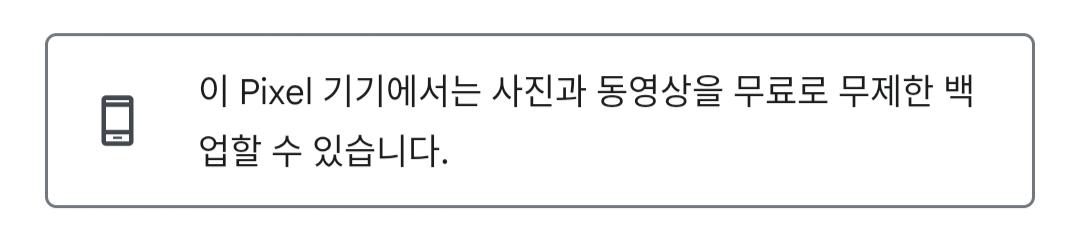
진짜 마지막으로 조금 더 쾌적하고 쓰고 싶다면 해상도 조정까지 마무리 하도록 하자.
셋팅 마무리 후 빌드 번호 연타 후 개발자 옵션 활성화하여, 아래 명령어 실행
adb shell wm size 1080x2160
adb shell wm density 400

[IT/Android] - [해상도 변경] Pixel 2 XL(픽셀2XL) 해상도 변경하기(QHD+ 를 FHD+ 로)
[해상도 변경] Pixel 2 XL(픽셀2XL) 해상도 변경하기(QHD+ 를 FHD+ 로)
사실 픽셀2XL을 사용하면서 사용성이나 성능에 불만을 가진 적은 없다. AOSP 순정을 계속 써온 것도 이유이고, 스냅835가 탑재된 이후로 사진, 게임, 인터넷, 배터리 타임 등에서 타회사 기기와 별
like-tomato.tistory.com
이제 수명연장된 픽셀2XL 을 쓰도록 한다.